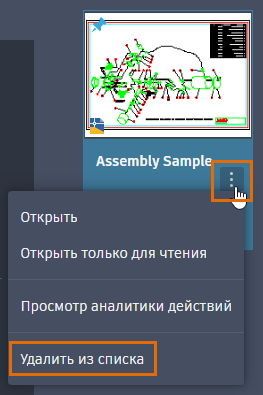Сохранение файлов в списке и изменение отображения последних документов.
Изменение параметров предварительного просмотра для списка последних документов
- Выберите вид сетки, в котором отображаются миниатюры и текст, или вид списка, в котором отображается только текст, над документами.
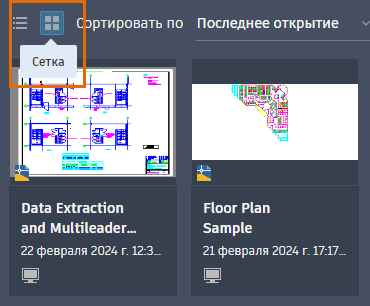
- Выбрав один из видов, наведите курсор на значок «Тип файла», чтобы отобразить путь к исходному файлу.
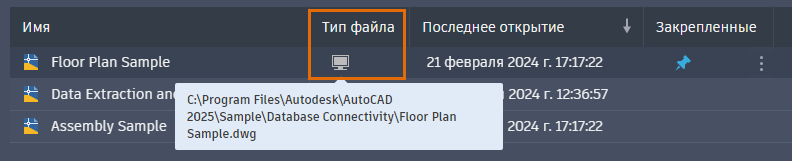
- Параметры столбцов
При просмотре в виде списка значок параметров столбцов (зубчатое колесо) в верхнем правом углу можно использовать для настройки вида путем переключения отображаемых столбцов и порядка их отображения. Столбцы «Имя» и «Закреплено» всегда отображаются как первый и последний столбцы соответственно.
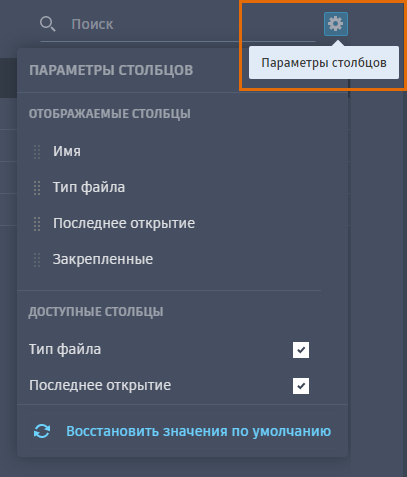 Чтобы настроить ширину столбцов, перетащите вертикальную полосу между их заголовками.
Чтобы настроить ширину столбцов, перетащите вертикальную полосу между их заголовками.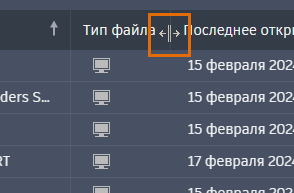
Сортировка и поиск файлов
Последние документы поддерживают функции сортировки и поиска.
- Сортировка документов
Прим.: Закрепленные документы всегда отображаются в верхней части списка.
- Вид сетки: выберите требуемый способ сортировки. Щелкните вертикальную стрелку справа от метода сортировки, чтобы инвертировать порядок сортировки.
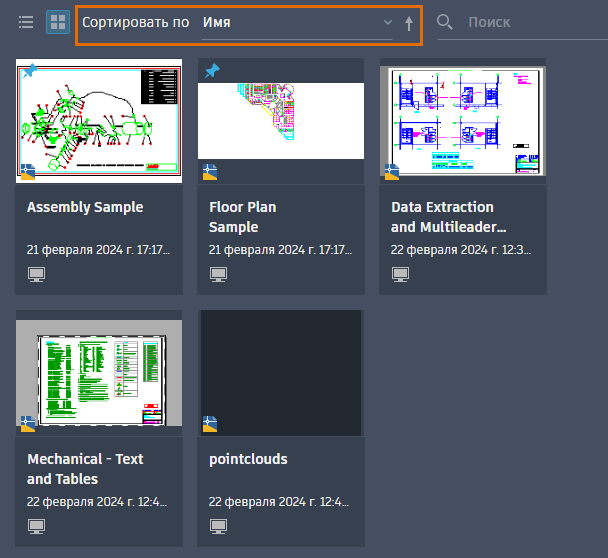
- Вид списка: щелкните заголовок столбца «Имя» или «Последнее открытие», чтобы отсортировать документы. Щелкните вертикальную стрелку справа от метода сортировки, чтобы инвертировать порядок сортировки.
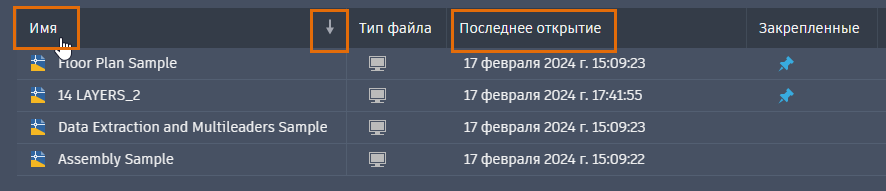
- Вид сетки: выберите требуемый способ сортировки. Щелкните вертикальную стрелку справа от метода сортировки, чтобы инвертировать порядок сортировки.
- Поиск документов
При просмотре в виде сетки или в виде списка введите ключевое слово в поле поиска. Поиск осуществляется в режиме реального времени по именам файлов и путям к исходным файлам.
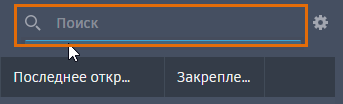
Прим.: Для поиска необходимо ввести по крайней мере два символа.
Прикрепление файлов
Прикрепленный файл отображается в верхней части списка до тех пор, пока не будет откреплен.
- Вид сетки: наведите указатель мыши на верхний левый угол миниатюры файла, чтобы появился значок булавки. Щелкните, чтобы прикрепить файл.
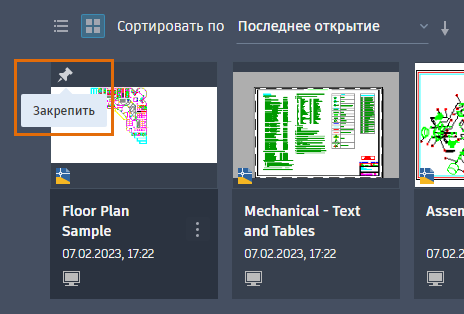
- Вид списка: наведите указатель мыши на столбец «Закреплено», чтобы появился значок булавки. Щелкните, чтобы прикрепить файл.
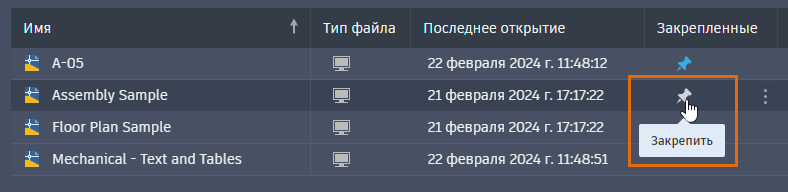
Удаление файлов
- Щелкните значок меню с многоточием и выберите пункт «Удалить из списка».